1、 文件下载
• telegraf-1.5.0_windows_amd64.zip
• influxdb-1.4.2_windows_amd64.zip
• grafana-4.6.3.windows-x64.zip
官网地址:
https://grafana.com/grafana/download?platform=windows
https://portal.influxdata.com/downloads
资源都可以去相应的官网进行,如果不会翻墙,觉得下载太慢或者觉得麻烦,可以直接到下面的地址进行下载,所用资源均在里面。地址:https://me.csdn.net/download/u014374009
2、运行流程
collectd/telegraf(收集数据) -------> influxdb(保存数据) -------> grafana(显示数据)
3、 安装过程
1、 分别解压下载下来的文件到指定目录,比如:F:/Grafana
2、 修改telegraf.conf文件,设置日志文件目录,找到:Specify the log file name. The empty string means to log to stdout. 设置:logfile = “F:/Grafana/server/telegraf/telegraf.log” ##你修改为自己定义的目录路径,其他的配置不要乱动。
3、 修改influxdb.conf,打开HTTP,修改数据保存的路径,也就是数据库文件,找到:Where the metadata/raft database is stored,设置:dir = “F:/Grafana/server/influxdb/meta” ##修改为你自己的目录路径,其中meta控制InfluxDB的Metastore的参数,该参数存储有关用户,数据库,保留策略,分片和连续查询的信息。
4、 修改influxdb.conf,打开HTTP,修改数据保存的路径,也就是数据库文件,找到:The directory where the TSM storage engine stores TSM files. 设置dir = “F:/Grafana/server/influxdb/data” ##修改为你自己的目录路径,这是控制InfluxDB的实际分片数据的存在位置以及如何从WAL刷新数据。
5、 修改influxdb.conf,打开HTTP,修改数据保存的路径,也就是数据库文件,找到:The directory where the TSM storage engine stores WAL files. 设置:wal-dir = “F:/Grafana/server/influxdb/wal” ##修改为你自己的目录路径,这是存储WAL刷新数据。
6、 修改influxdb.conf,打开HTTP,修改数据保存的路径,也就是数据库文件,找到:Determines whether HTTP endpoint is enabled. 设置:
enabled = true ## 开启,主要作用是接收telegraf的数据并存储,提供API给Grafana调用数据。
找到### The bind address used by the HTTP service.
bind-address = “:8086” ## HTTP API使用的端口
7、 说明:从版本1.3开始,InfluxDB中不再提供Web管理界面。接口不运行在端口上8083,InfluxDB忽略[admin]配置文件中的该部分。 Chronograf用改进的工具替代了网络管理界面,用于查询数据,写入数据和数据库管理。或者使用InfluxDB+Telegraf+Chromograf+Kapacitor组件进行搭建监控(都有Windows版本)。
8、 所有帐号和密码,默认都是 admin,admin。
9、 例如grafana,
HTTP端口默认:3000
HTTP地址默认:localhost(127.0.0.1)
默认用户:admin
默认用户密码:admin
数据库类型:sqlite3 ##支持mysql,postgres等
数据库地址:localhost(127.0.0.1)
数据库端口: 3306
数据库名:grafana ##如果在Windows下连接数据库请在grafana/data下找到grafana.db的文件,用Navicat连接
数据库登入用户:root
数据库登入密码:root
4、 启动运行
4.1 Influxdb
通过cmd命令窗口,切换到influxdb安装目录,执行如下命令:
influxd -config influxdb.conf
4.2 Telegraf
通过cmd命令窗口,切换到Telegraf安装目录,执行如下命令:
telegraf -config telegraf.conf
4.3 Grafana
切换到Grafana安装目录中的bin目录下,双击grafana-server.exe启动程序。可以写一些脚本,如bat或vbs进行一键启动,并且后台运行。
5、使用操作
第一步:登入Grafana。
- 打开Google Chrome,输入http://localhost:3000 , 使用admin/admin登录本机Grafana,新建influxdb数据源。
第二步,创建数据源
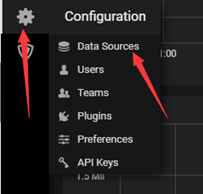
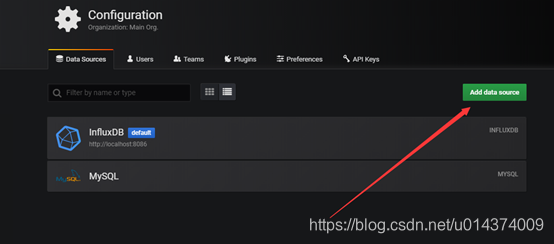
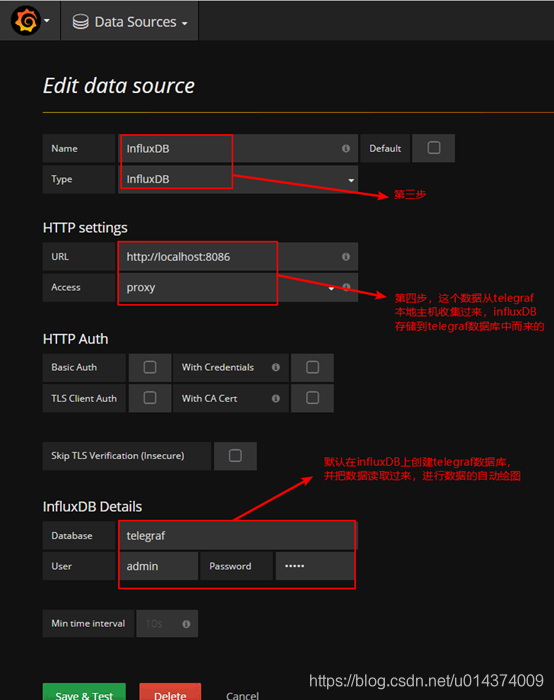
2.数据源的创建完成,就是进行模板的建立,数据查询操作,自动绘图
第一步:创建一个新的面板
New Dashboard 进行命名,描述,自定义。
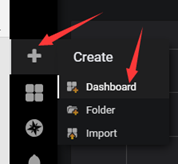
第二步:添加Graph
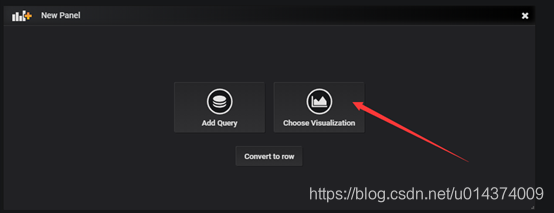
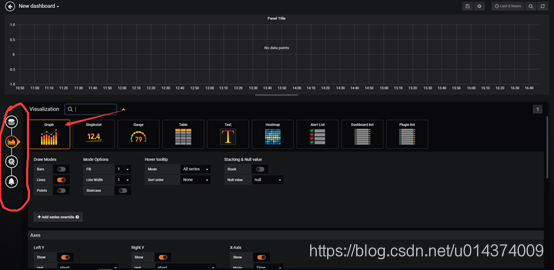
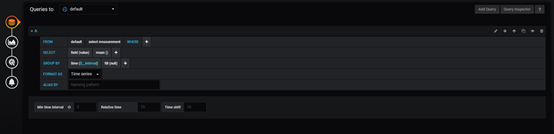
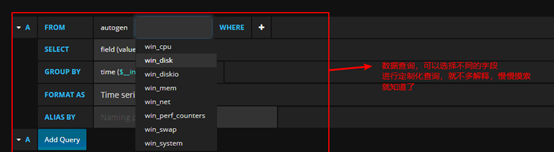
第三步:进行保存,页面最上角有个保存配置按钮
展示下我简单配置的图形:
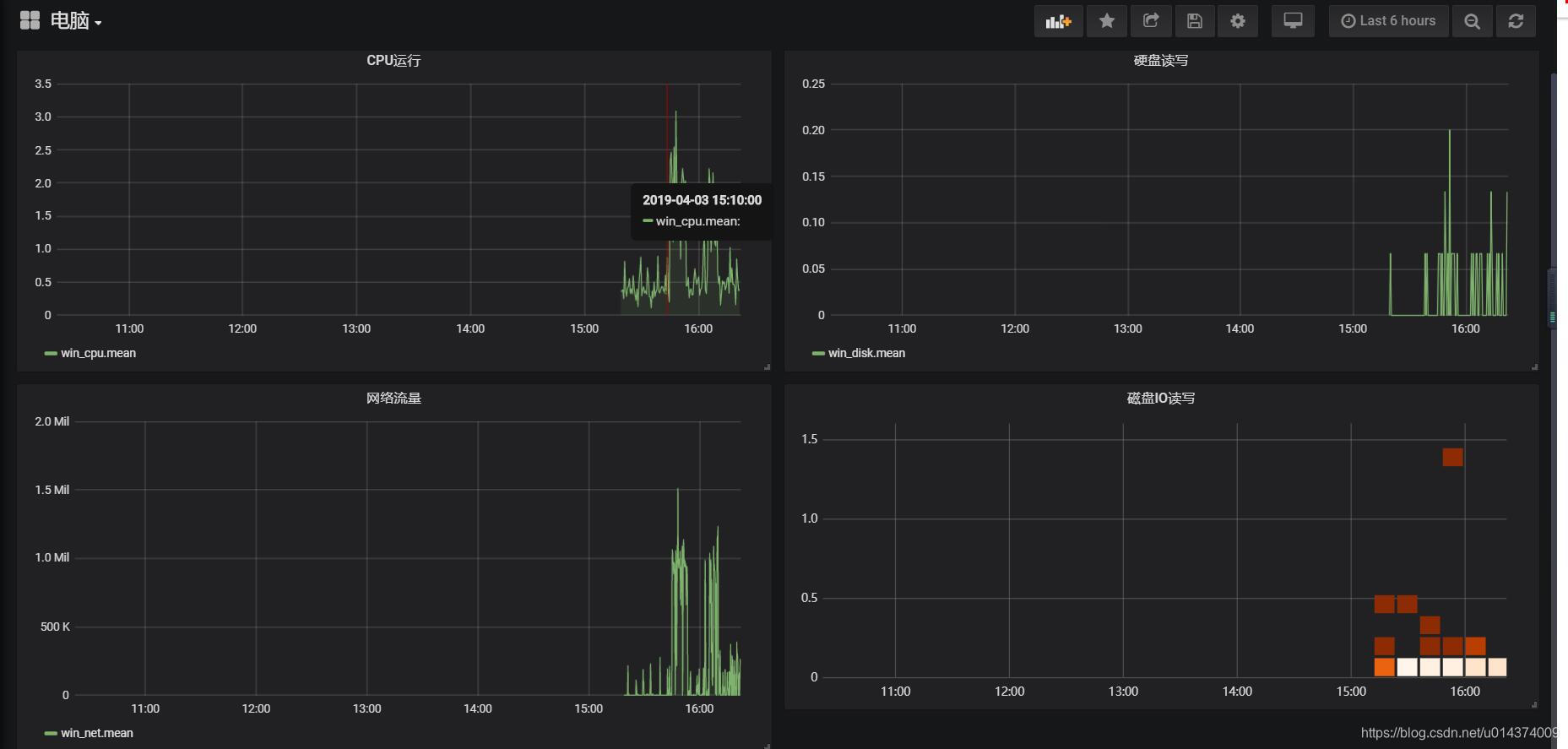
5、 服务管理
将Windows下的InfluxDB、Grafana做成Windows服务,从网上下载的Windows下的InfluxDB、Grafana,都是控制台程序,打开窗口后,很容易被别人给关掉,因此考虑做成Windows服务,nssm正是解决该问题的利器。
关于SSM的使用可以参照前面的文章:https://blog.csdn.net/u014374009/article/details/88890303
解压下载的nssm,找到里面的64位版本(我的电脑也是64位的),放到和influxdb、grafana同级的目录,运行:
nssm.exe install InfluxDBService
在弹出框中选择InfluxDB的运行程序:
我把influxdb的启动做成了一个bat脚本,内容是:
influxd.exe -config influxdb.conf
点击确定,则成功注册windows服务,如下所示:
到windows服务中,启动InfluxDBService即可:
将Grafana做成Windows服务,步骤一致,不再赘述。
6、 表盘获取
获取地址:https://grafana.com/dashboards
